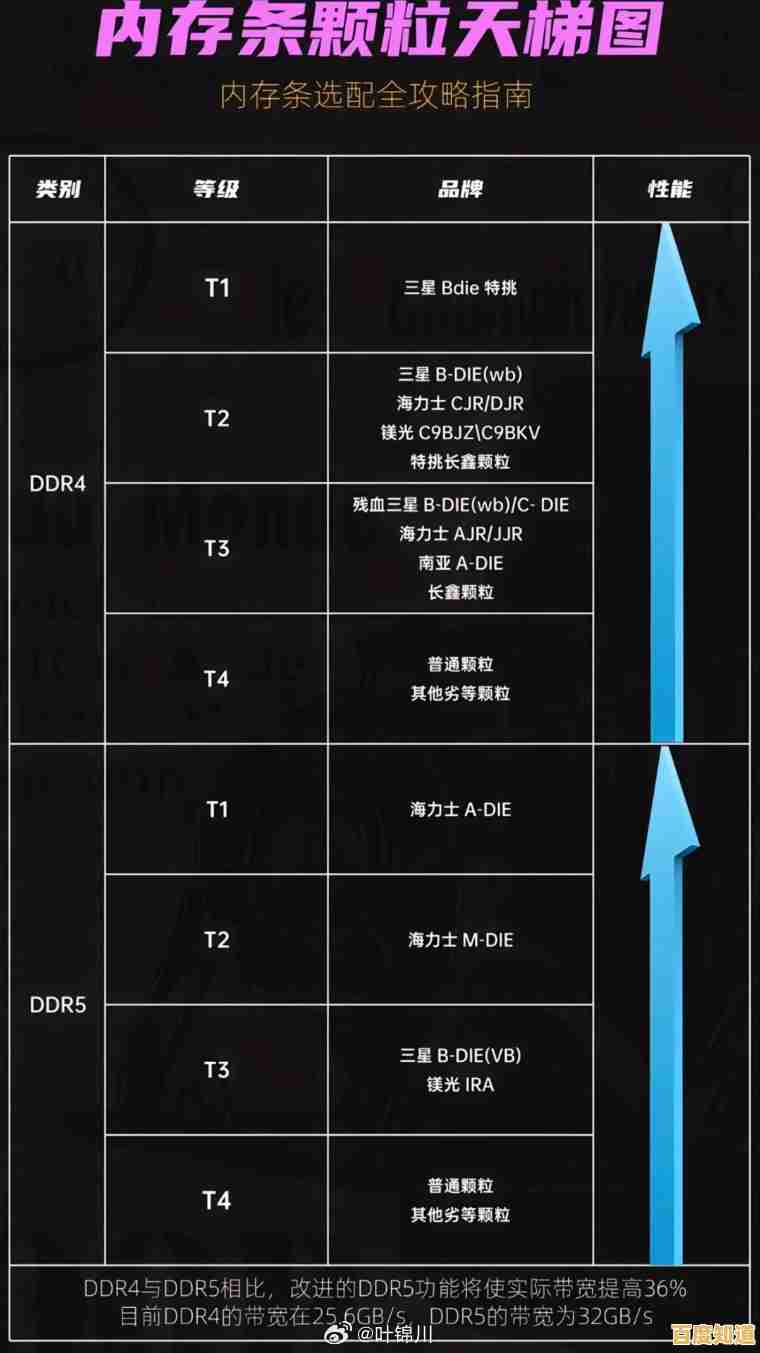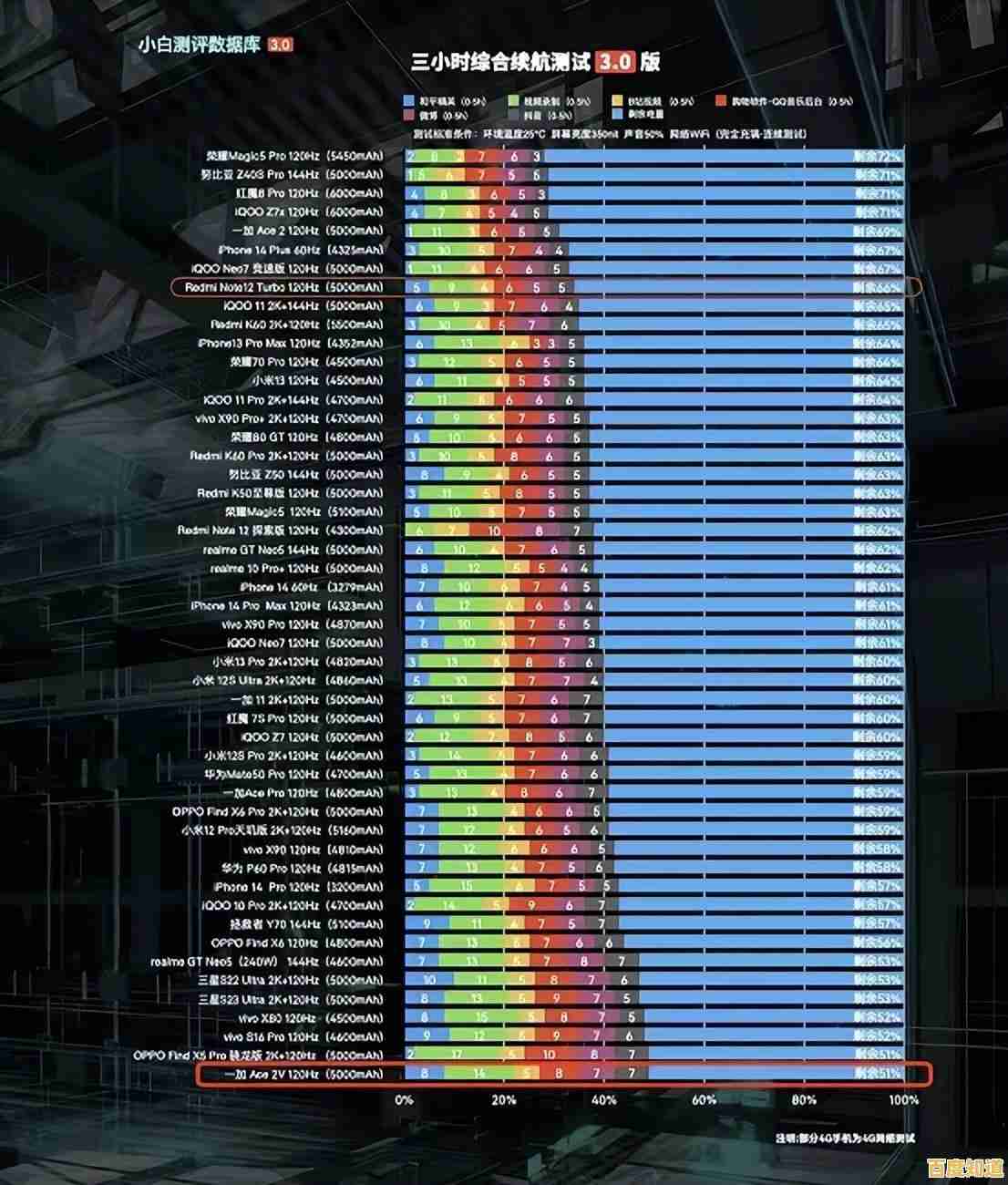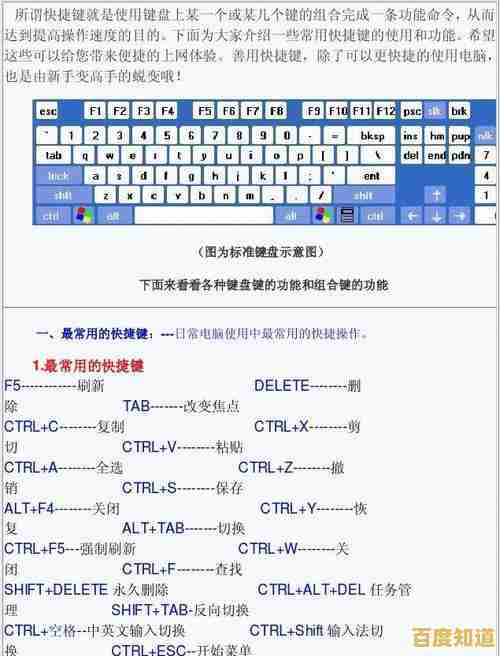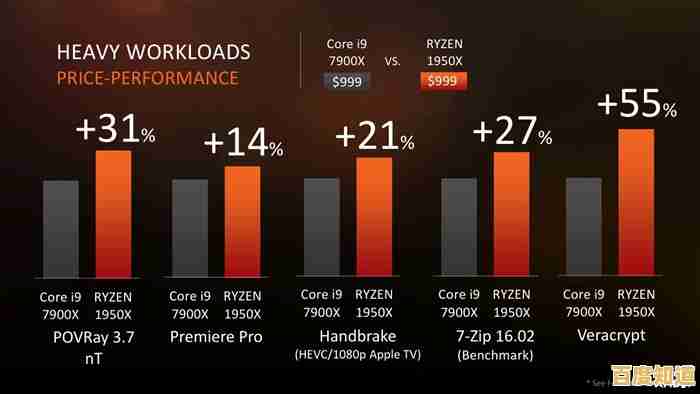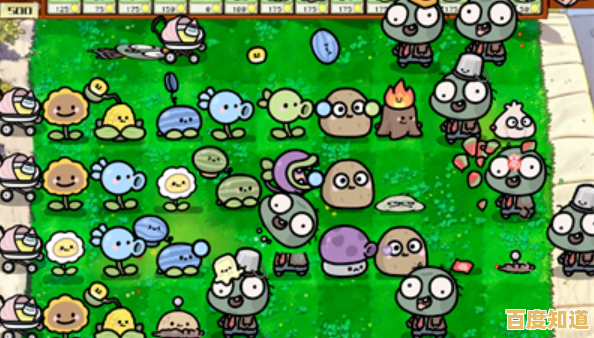智能小米盒子功能详解:从入门到精通的全方位指南
- 问答
- 2025-11-04 09:46:25
- 6
开机与基础设置 当你第一次拿到小米盒子,连接好电源和HDMI线到电视后,就可以开机了,首先你会看到一个设置向导,就像新手机一样,需要选择语言、连接Wi-Fi网络,这里非常关键的一步是登录或注册小米账号,根据“小米官网”的帮助文档说明,登录账号可以让你同步个人设置、使用更多在线服务,尤其是在安装第三方应用时,账号验证是必不可少的一步,完成这些后,系统可能会提示你进行系统更新,建议保持系统为最新版本以获得最佳体验和最新功能。
主界面导航与内容发现 小米盒子的主界面经过多次迭代,目前主流版本采用的是类似瀑布流的设计,这意味着内容会以横向分类、纵向无限延伸的方式呈现,主要板块通常包括“推荐”、“电视剧”、“电影”、“儿童”、“VIP”等,根据“小米社区”中用户的普遍反馈,这种设计的好处是内容推送直接,打开就能看到大量影视海报,但可能需要一点时间来适应其操作逻辑,你可以使用遥控器的方向键和确认键在各个板块间切换和选择,在“我的”板块里,可以找到所有你已经安装的应用、设置选项以及个人收藏记录。
核心观影功能:免费与付费内容 小米盒子内置了多个视频平台的内容聚合库,主要来源是“芒果TV”和“未来电视”(中国互联网电视集成播控平台),这意味着你打开一个电影或电视剧,系统会自动调用相应的平台资源进行播放,内容分为免费和付费两种,免费内容通常会有广告,而付费内容需要购买相应的会员才能观看,根据“小米盒子产品介绍页”的信息,购买小米影视会员可以享受大量高清、超高清内容无广告播放,以及独家剧集和电影的观看权限,除了在线点播,小米盒子还提供了“播放记录”和“追剧”功能,方便你续看之前未看完的节目。

应用扩展:安装第三方软件 这是小米盒子“智能”的精髓所在,也是很多用户选择它的重要原因,虽然系统自带应用商店提供了一些常用应用,但更丰富的资源需要通过安装第三方应用来获取,根据网络上广泛流传的教程,最常见的方法是使用U盘安装,首先需要在“设置”->“账号与安全”中,开启“允许安装未知来源的应用”,将下载好的应用安装包(通常是.apk文件)拷贝到U盘,插入小米盒子的USB接口,通过系统自带的“高清播放器”或“应用安装”工具找到U盘中的文件进行安装,通过这种方式,你可以安装各种电视直播软件、其他视频平台客户端(如B站TV版)、音乐应用、健身应用甚至游戏,极大地扩展了盒子的功能。
手机投屏与互联功能 小米盒子支持标准的Miracast和AirPlay协议,这意味着无论是安卓手机还是苹果iPhone,都可以轻松地将手机屏幕镜像到电视上,你可以在小米盒子的“我的应用”里找到“无线投屏”应用,打开后根据提示操作即可,根据“小米官方客服指南”,除了屏幕镜像,还支持“DLNA”推送,比如在手机上的视频App中点击“TV”投屏按钮,选择相应的小米盒子,就可以直接将视频内容推送到电视上播放,而手机可以同时进行其他操作,如果你使用的是小米手机,部分机型还支持更便捷的快速投屏连接。

语音控制与智能家居中心 配备蓝牙语音遥控器的小米盒子支持语音控制功能,长按遥控器上的语音键,可以直接说出你想看的内容,如“我想看科幻电影”或“播放《甄嬛传》第一集”,系统会自动搜索并跳转,根据“产品说明书”,语音功能还能进行简单的系统控制,如“音量调大”、“返回主界面”等,更进一步,对于接入了小米“米家”生态链的智能家居用户,新款的小米盒子还可以作为一个智能家居控制中心,在电视屏幕上就能查看和控制家里的智能灯、扫地机器人、摄像头等设备,实现影音与智能生活的联动。
高级设置与优化 对于进阶用户,小米盒子的设置菜单提供了丰富的自定义选项,在“显示”设置中,你可以调整分辨率(最高支持4K)、画面比例和色域范围,在“声音”设置中,可以开启或关闭杜比音效、DTS解码等,以获得更好的音频体验,根据“数码爱好者论坛”的讨论,如果遇到系统卡顿,可以尝试进入“设置”->“存储”清理缓存,或者卸载不常用的应用来释放空间,定期重启盒子也能有效解决一些偶发性的小问题。
智能小米盒子不仅仅是一个看电视的工具,它是一个集成了在线影视、应用扩展、手机互联和智能家居控制的多功能家庭娱乐中心,从最简单的开机看电视,到安装各种应用满足个性化需求,再到用语音控制甚至管理全家电器,它的功能是层层递进的,充分了解和利用这些功能,才能真正发挥出这款产品的全部潜力,让你的电视变得前所未有的智能和好用。
本文由其莺莺于2025-11-04发表在笙亿网络策划,如有疑问,请联系我们。
本文链接:http://pro.xlisi.cn/wenda/71074.html